Hotspot osobisty pozwala na udostępnianie połączenia sieciowego za pośrednictwem sieci komórkowej z iPhone’a innym urządzeniom. Taka funkcjonalność jest szczególnie przydatna, kiedy inne urządzenia nie mają dostępu do sieci Wi-Fi.
Dostępność hotspotu osobistego zależy od usług oferowanych przez operatora. Mogą wystąpić dodatkowe opłaty. Maksymalna liczba urządzeń, które mogą być jednocześnie połączone z hotspotem, zależy od operatora i modelu iPhone’a. Szczegółowe informacje można uzyskać u operatora sieci komórkowej.
Konfiguracja hotspotu osobistego na iPhone’ie
Aby skonfigurować hotspot osobisty, otwórz Ustawienia, następnie wybierz Sieć komórkowa i Skonfiguruj Hotspot osobisty, a potem postępuj zgodnie z instrukcjami na ekranie.
Uwaga: Jeżeli nie widzisz opcji Skonfiguruj Hotspot osobisty, a opcja Dane sieci kom. jest włączona w Ustawienia > Sieć komórkowa, skontaktuj się z operatorem w celu dodania tej funkcji do swojego planu taryfowego.
Możesz dokonać zmiany następujących ustawień:
Zmiana hasła Wi-Fi dla hotspotu osobistego: Przejdź do Ustawień, wybierz Hotspot osobisty > Hasło Wi-Fi.
Wyłączanie hotspotu osobistego i rozłączanie urządzeń: Przejdź do Ustawień, wybierz Hotspot osobisty, a następnie wyłącz opcję Dopuszczaj innych.
Jeżeli Twój iPhone posiada dwie karty SIM, hotspot osobisty będzie korzystał z linii wybranej do transmisji danych. (Zobacz: Konfiguracja funkcji Dual SIM).
Podłączanie komputera Mac lub PC do hotspotu osobistego Maca lub PC można połączyć z hotspotem osobistym za pomocą Wi-Fi, przewodu USB lub Bluetooth. Wykonaj jedno z poniższych działań:
Łączenie Maca poprzez Wi-Fi: Na Macu kliknij w menu statusu Wi-Fi na pasku menu, a następnie wybierz iPhone’a z listy dostępnych sieci.
Jeśli system poprosi o podanie hasła, wprowadź hasło widoczne na iPhonie po wybraniu Ustawienia > Hotspot osobisty.
Gdy Mac jest połączony z hotspotem osobistym, ikona statusu Wi-Fi na pasku menu zmienia się w ikonę hotspotu osobistego.
Uwaga: Możesz połączyć urządzenia z hotspotem bez wpisywania hasła, jeśli Mac i iPhone są zalogowane na tym samym koncie Apple ID, a Bluetooth i Wi-Fi są włączone zarówno na Macu, jak i na iPhonie.
Łączenie PC poprzez Wi-Fi: Wybierz swojego iPhone’a w ustawieniach Wi-Fi na PC, a następnie wprowadź hasło wyświetlane na iPhonie w Ustawieniach > Hotspot osobisty.
USB: Podłącz iPhone’a do komputera za pomocą kabla. Jeśli pojawi się komunikat z pytaniem, czy zaufać temu komputerowi, kliknij Zaufaj. W ustawieniach sieci komputera wybierz iPhone’a, a następnie skonfiguruj ustawienia sieci.
Bluetooth: Upewnij się, że iPhone jest widoczny, otwierając Ustawienia, następnie wybierając Bluetooth i pozostając na tym ekranie. Na Macu użyj Bluetooth do połączenia z iPhonem. Na iPhonie kliknij nazwę swojego Maca, a następnie postępuj zgodnie z instrukcjami na ekranie Maca.
Na PC skonfiguruj połączenie sieciowe za pomocą Bluetooth, zgodnie z instrukcją producenta.
Podłączanie iPada, iPoda touch lub innego iPhone’a do hotspotu osobistego
Otwórz Ustawienia na drugim urządzeniu, wybierz Wi-Fi, a następnie wybierz swojego iPhone’a z listy dostępnych sieci.
Jeżeli zostaniesz poproszony/a o podanie hasła, wprowadź hasło widoczne na iPhonie po wybraniu Ustawienia > Hotspot osobisty.
Uwaga: Można połączyć urządzenia bez wprowadzania hasła, jeśli są one zalogowane na tym samym koncie Apple ID i mają włączone Bluetooth oraz Wi-Fi.
Po nawiązaniu połączenia, na górze ekranu iPhone’a pojawi się niebieski pasek. Na pasku statusu połączonego urządzenia wyświetlana jest ikona hotspotu osobistego.
Dzięki funkcji Chmura rodzinna, możesz udostępnić swój hotspot osobisty dowolnym członkom rodziny (automatycznie lub po otrzymaniu zgody). Zobacz: Konfiguracja chmury rodzinnej na iPhonie.
Hotspot osobisty umożliwia udostępnianie dostępu do Internetu, przesyłając dane przez sieć komórkową. Aby monitorować zużycie danych przez sieć komórkową, przejdź do Ustawień, a następnie wybierz Sieć komórkowa. Zobacz: Wyświetlanie lub zmiana ustawień danych sieci komórkowej na iPhonie.